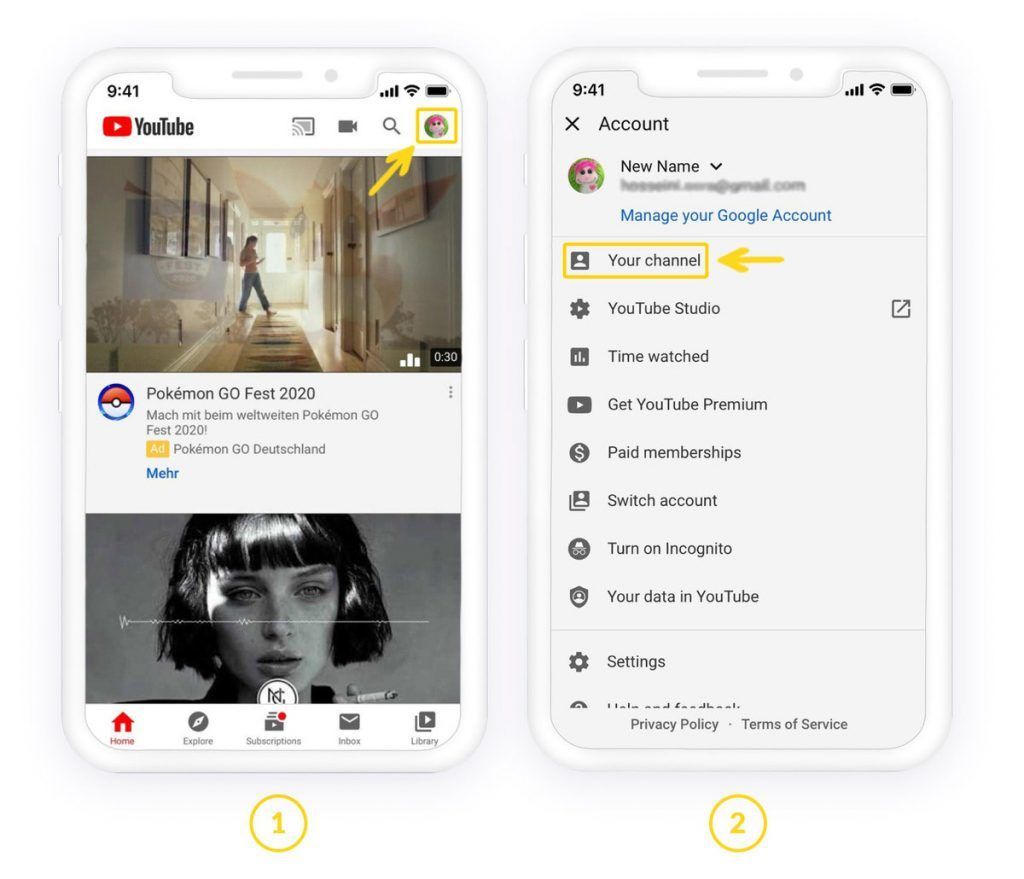YouTube kanal adı nasıl değiştirilir? YouTube da en büyük video paylaşım platformudur ve bir sosyal kanaldır. Sadece videoları paylaşabilir ve paylaşılan videoları düzenleyebilirsiniz, aynı zamanda hikayeler, canlı videolar gönderebilir ve arkadaşlarınızla ve ailenizle iletişim kurabilirsiniz. YouTube gittikçe büyüyor ve bu sosyal platformda aktif olmaya değer.
YouTube gibi bir sosyal medyada yeniyseniz veya bu kadar etkin değilseniz, YouTube kanalındaki bazı sorunları nasıl çözeceğinizi bilemeyebilirsiniz. YouTube uygulamasını veya masaüstünü açtıktan sonra kafa karıştırıcı görünüyor. Burada hem uygulamalarda hem de masaüstünde YouTube adının nasıl değiştirileceğini açıklayacağım. Böylece, herhangi bir cihazla yapabilirsiniz. YouTube’da bir ad değiştirmenin sınırlamalarını okumalısınız.
Mobil cihazlarda YouTube kanal adı nasıl değiştirilir?
Bildiğiniz gibi, kanalın adı YouTube’da daha fazla abone almak için önemlidir. İsim insanların ihtiyaçlarına ne kadar yakın olursa sizi YouTube’da o kadar takip ederler. Bu nedenle, kanalınızı en iyi tanımlayan bir ad seçmek daha iyidir. YouTube kanal adını seçmenin karakter sınırı boşluklu karakterlerdir. YouTube hesabı da adı değiştirilebilir ve askeri alana sahip karakterdir.
Cep telefonunda hesabın adını değiştirmek için
Cep telefonunun kanal adını değiştirmek için
- Cep telefonunuzda YouTube uygulamasını açın
- hesabınıza giriş yapın
- Sağ üst köşedeki profil resminize (varsa) hafifçe dokunun
- Kanalınıza dokunun
- Ayaralar bölümün de (dişli çark simgesi)
- Yeni bir ad ekleyin
- Değişiklikleri kaydetmek için işaretleme simgesine dokunun
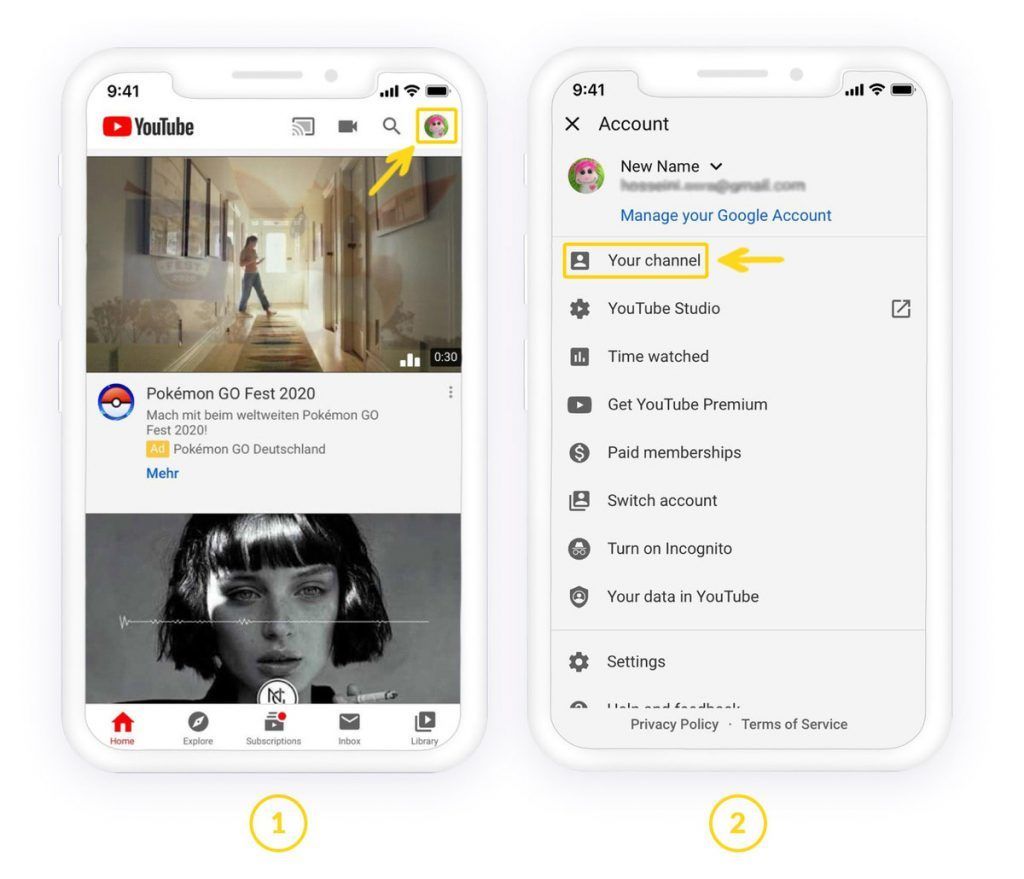
Google adını değiştirmeden YouTube adı nasıl değiştirilir?
Sen gerektiğini Marka Hesabına kanalını bağlamak Google hesabınıza farklı bir kanal adı var istiyorum. Marka Hesabı, Google hesabınız dışında YouTube’daki işletmeleri veya brads’ları destekleyen bir hesap türüdür.
YouTube kanalınızı bir Marka Hesabına bağlarsanız ne olur:
- Bir YouTube kanalına bağlı marka hesabını Google hesabınızla yönetebilirsiniz
- Marka hesabına google hesabını kullanarak erişebilirsiniz
- E-posta adresinizi ve bilgilerinizi bir marka hesabında herkese açık yapmadığınız sürece gizleyebilirsiniz
- Yalnızca bir Google hesabıyla birden fazla YouTube kanalını yönetebilirsiniz
- Kanalınız için ekip çalışanlarına, yöneticilere, yöneticilere veya başka bir üyeye sahip olabilirsiniz.
Bir kanalı marka hesabına nasıl bağlarım ?
Marka hesabı, bir google hesabından oluşturulan ancak google hesabına bağlı olmayan bir google hesabıdır. Böylece, içine herhangi bir kanal ekleyebilir ve google hesabınızda değişiklik yapmadan her şeyi değiştirebilirsiniz.
Yeni bir Marka hesabı oluşturmak için aşağıdaki talimatları izleyin:
- İlk olarak, zaten bir marka hesabınız olup olmadığını kontrol edin.
- YouTube’da oturum açın.
- Kanal listesinde gidin.
- Yeni kanal oluştur’u tıklayın.
- Marka Hesabını adlandırmak ve hesabınızı doğrulamak için ayrıntıları girin.
- Ardından Oluştur’u tıklayın.
Artık marka hesabınızı görebilirsiniz. Buradan, kanalı bu marka hesabına bağlamanız gerekir. Bağlandıktan sonra, google hesabınızı değiştirmeden kanal adını değiştirebilirsiniz.
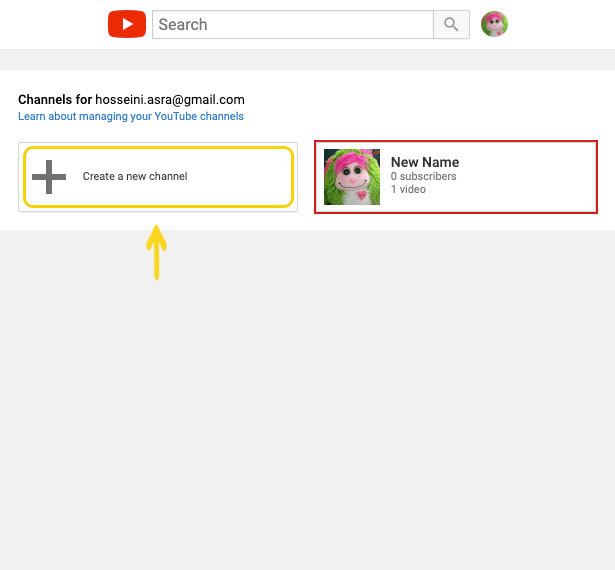
YouTube hesapları arasında geçiş yapma
Hesabınızı veya kanallarınızı yönetmek istiyorsanız marka hesabı veya google hesabı arasında geçiş yapabilirsiniz.
- YouTube web sitesine gidin
- hesabınıza giriş yapın
- Sağ üst köşedeki profil resmini tıklayın.
- Hesabı değiştir’i tıklayın.
- Listeden YouTube ile kullanmak istediğiniz hesabı seçin.
YouTube kanalı URL’si nasıl değiştirilir?
kolay okunabilen bir web adresine sahip olmak iyidir, bu nedenle hayranlar ve arkadaşlar daha kolay ve daha rahat ayırt edebilir veya bulabilir.
URL, adınızı, kullanıcı adınızı veya web sitenizin adını temel alan bir bağlantı olabilir. Ayrıca, okuma kolaylığı için URL’den de yararlanabilirsiniz.
Özel bir URL’yi düzenleyemeyeceğinizi lütfen unutmayın. Bunun yerine, yeni bir URL talep etmeli ve mevcut URL’nizi silmelisiniz. Kaldırıldıktan sonra, başka bir içerik oluşturucunun seçmesi ücretsizdir. Ancak, URL’yi değiştirmeden önce uygunluğunuzu kontrol etmelisiniz.
Özel bir URL oluşturmak için ne hesap gerekiyor.
- 100 veya daha fazla aboneniz.
- En az 30 günlük olun.
- Kanal simgesi olarak bir fotoğrafınız olsun.
Kanalınızın URL’sini değiştirmeye hak kazandıysanız, bildirimi gelişmiş hesap ayarında veya içerik stüdyosu gösterge tablonuzda görebilirsiniz.
Özel URL’nizi daha sonra düzenleyemezsiniz. Bu yüzden, doğru olanı girdiğinizden emin olun.
- YouTube’da oturum açın .
- Sağ üst köşedeki profil resminizi tıklayın
- Ayarlara Git
- Gelişmiş ayara git
- “Kanal ayarları” altında, Özel bir URL için uygunsunuz seçeneğinin yanındaki bağlantıyı seçin.
- “Özel bir URL al” kutusunda, onaylandığınız özel URL’leri görmeniz gerekir. Gri kutudaki parçada değişiklik yapamazsınız, ancak benzersiz hale getirmek için birkaç harf veya rakam ekleyebilirsiniz.
- “Özel URL Kullanım Şartları” nı okuyun, kabul etmek için kutuyu seçin, ardından URL’yi değiştir’i tıklayın.
- Onaylandıktan sonra değiştiremezsiniz, bu nedenle Onayla’yı tıklamadan önce bunun istediğiniz URL olduğundan emin olun .

YouTube kanalınızı artıracağınız zaman, YouTube kanalında bazı değişiklikler yapmak iyi bir fikirdir. Adı değiştirmek ve google hesabından farklı hale getirmek iyidir. Hatta hayranlarınıza ve abonelerinize kolay erişim ve okuma için YouTube kanalının URL’sini değiştirin.